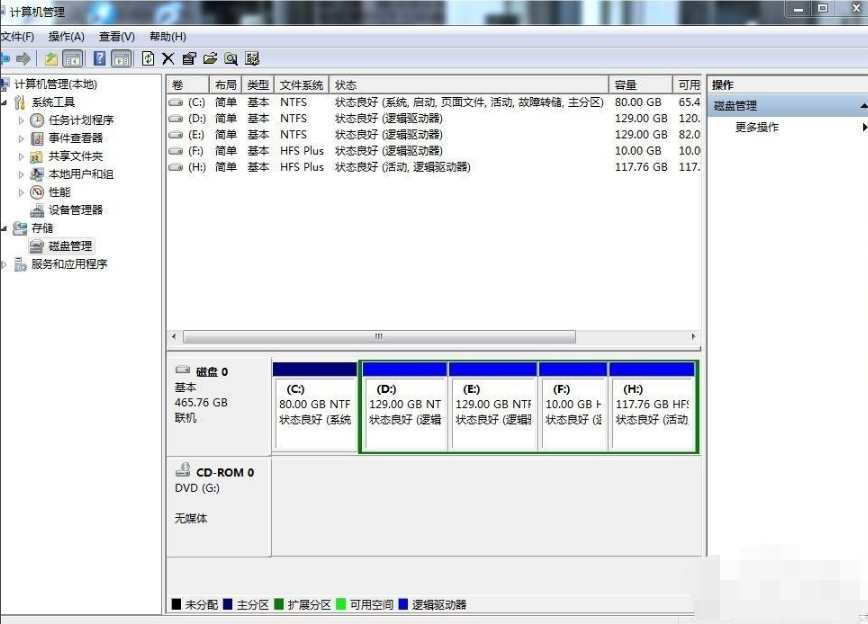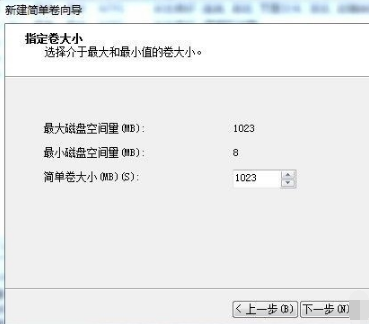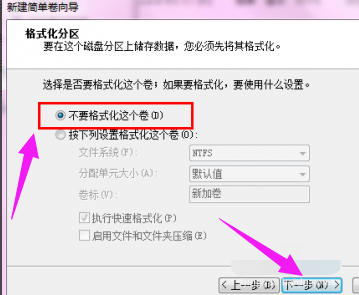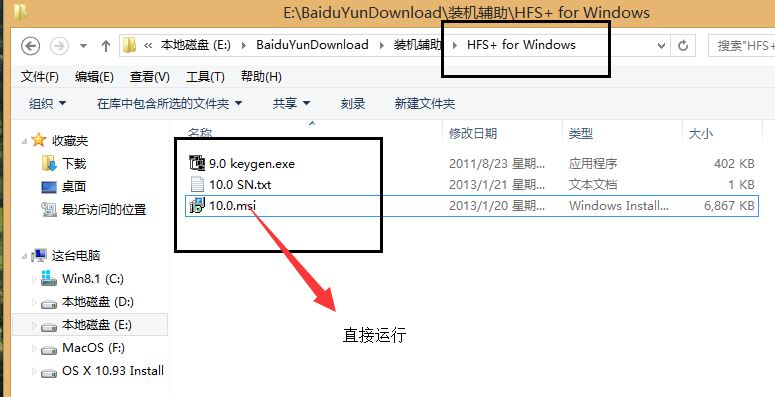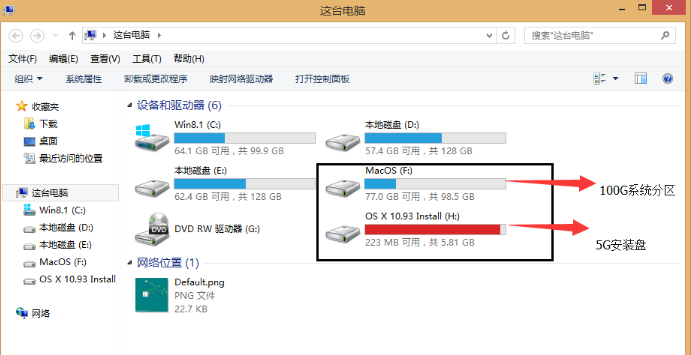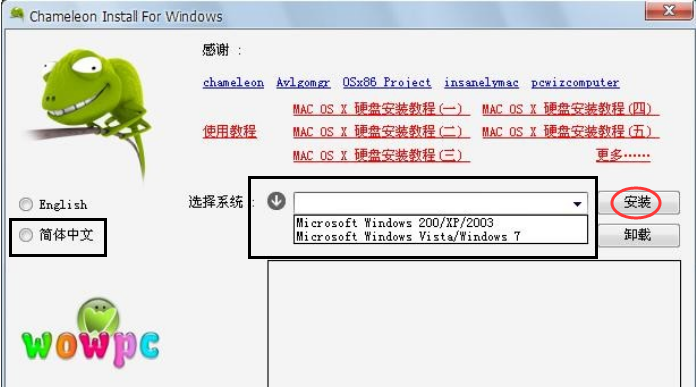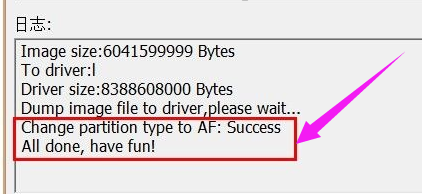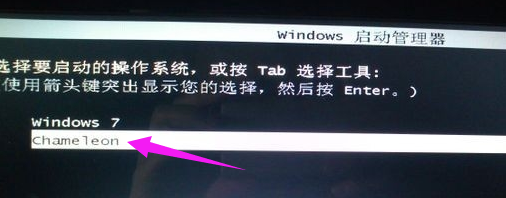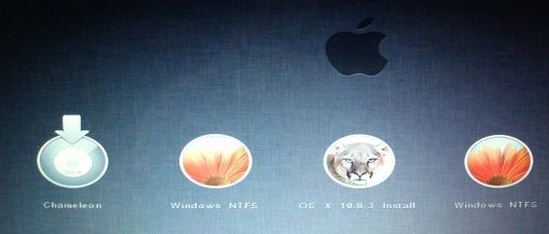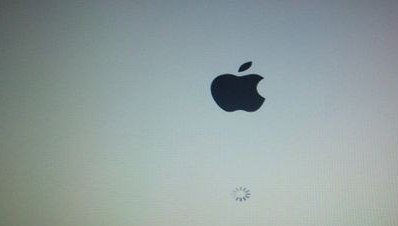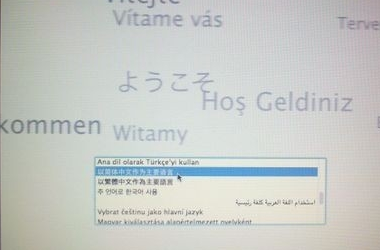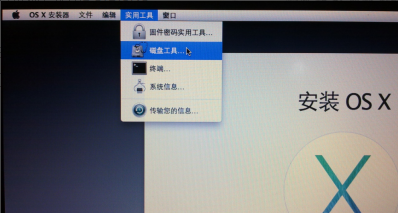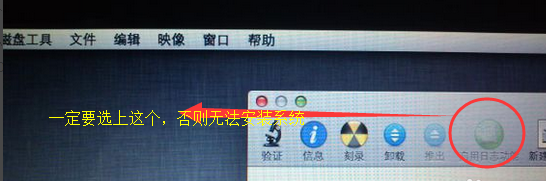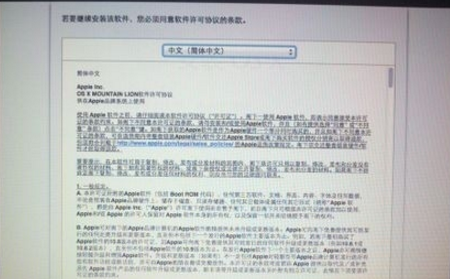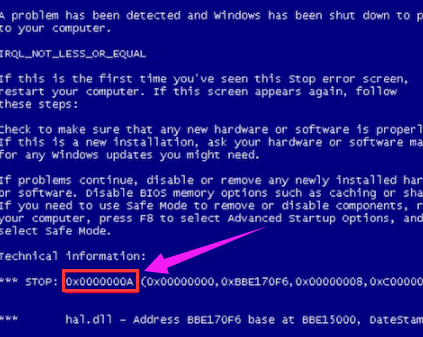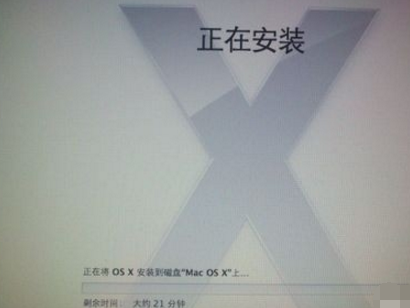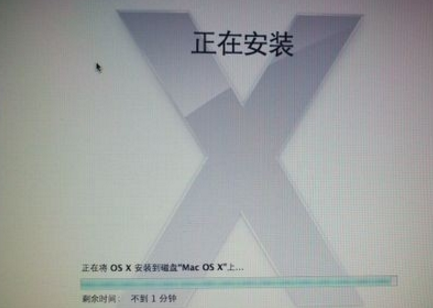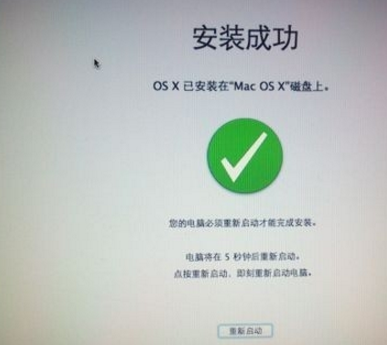笔记本怎么装苹果系统?
|
笔记本怎么装苹果系统?苹果系统与其它系统不同,它是苹果公司研发出的专属系统,只预装在苹果品牌的设备中,但是其他的笔记本用户是不是就没办法进行体验了呢?其实是可以实现的,现在就来一起看看笔记本怎么装苹果系统的教程吧。 笔记本怎么装苹果系统
准备工作: 1、BIOS设置:首先先将笔记本的硬盘接口模式改成AHCI兼容模式,如果您没有安装任何操作系统,可以直接在BIOS下面修改。
2、Mavericks_Install_13A603.cdr镜像文件
3、HFS for Windows 10.0 .rar在windows下可以读取MAC的分区
4、Leopardhdinstallhelper.zip 将镜像文件写入分好的苹果分区
5、黑苹果安装OS X Mavericks 10.9 可用的变色龙
6、一个带PE的U盘
磁盘分区: 通过PE U盘引导进入系统,使用DG(DISKGENUES)进行分区,正常需要分出两个黑苹果的分区1、是用来引导安装的分区,5个G就可以2、系统分区,根据自己需要划分,我分100G 装系统图-1
10G分区创建,这部很重要。分一个5G的安装盘如下,简单卷输入51200继续下一步 苹果图-2
到这步不要格式化 在继续分好后会提示格式化点 【取消】。 笔记本图-3
分好安装盘再重复上面的把剩下的100G系统盘也分出来 最好也不要格式化,如果 格式化最好选用Fat的分区格式。
安装HFS+for windows: 直接下载软件,双击运行安装就可以啦。提示注册什么的先不要管,安装后重启进行激活操作。 苹果图-4
安装后就可以在windows下看到苹果系统分区了。 装系统图-5
下载变色龙,然后正常安装就可以,这个的作用是开机引导菜单。 苹果图-6
写入镜像: Leopardhdinstallhelper.zip解压这个压缩到,得到程序,直接右键以管理员身份运行即可。按图操作。选择安装源文件及安装5G的安装盘符,写入选项勾选,下面勾选全部去掉。然后点击:开始。 装苹果系统图-7
写入大概需要10分钟左右,这个过程可能会出现假死现象,不要动,知道出现AF:SUCCESS即写入成功。 如果此处无法找到安装盘符,我们需要用下载的DiskGenius ,右键安装盘修改分区参数 ,在系统标识里写入AF,确定 ,保存更改就可以了 ,如修改后还看不到安装盘请重启。 笔记本图-8
删除文件:
进入安装盘符目录先删除文件SystemLibraryExtensions 删除AppleIntelCPUPowerManagement.kext 删除AppleIntelCPUPowerManagementClient.kext 删除AppleSmartBatteryManager.kext 删除AMD开头的 A卡显卡驱动 删除AppleIntelHDGraphics开头的5个文件 核显驱动 删除AppleThunderbolt开头的 删除GeForce开头的 显卡驱动 删除NV开头的 N显卡驱动 删除AppleHDA.kext 删除ATIRadeon开头的 显卡驱动 删除IOBluetooth开头的所有文件蓝牙驱动 不过我这没有蓝牙所以我删了 然后重启系统
重启进变色龙 苹果图-9
选到安装盘 苹果图-10
输入-v -f 回车 装苹果系统图-11
这里如果卡到哪里或其他情况请百度新手五国, 根据报错来排除问题。 装系统图-12
系统安装: 进入系统前可能需要很长时间的等待,然后进入安装选择语言 继续:1、选实用工具 2、磁盘工具 3、你要安装的位置 4、右边界面抹掉,格式选日志式,名称你自己写,不要中文,底下抹掉。 笔记本图-13
需要注意一个选项就是要启用日志功能,否则无法进行安装 装系统图-14
然后进入安装过程, 笔记本图-15
装苹果系统图-16
笔记本图-17
装系统图-18
装系统图-19
删除系统盘文件: 安装完成,重启不要急于进入苹果系统,先进入windows系统进行上面步骤内的文件删除。 删除AppleIntelCPUPowerManagement.kext 删除AppleIntelCPUPowerManagementClient.kext 删除AppleSmartBatteryManager.kext 删除AMD开头的 A卡显卡驱动 删除AppleIntelHDGraphics开头的5个文件 核显驱动 删除AppleThunderbolt开头的 删除GeForce开头的 显卡驱动 删除NV开头的 N显卡驱动 删除AppleHDA.kext 删除ATIRadeon开头的 显卡驱动 删除IOBluetooth开头的所有文件蓝牙驱动 是进入系统盘 100G的那个盘符
然后重启,如果无法进入系统,请详细看五国。也可以尝试替换C盘根目录的wowpc.iso 以上就是笔记本装苹果系统的操作方法了。 |